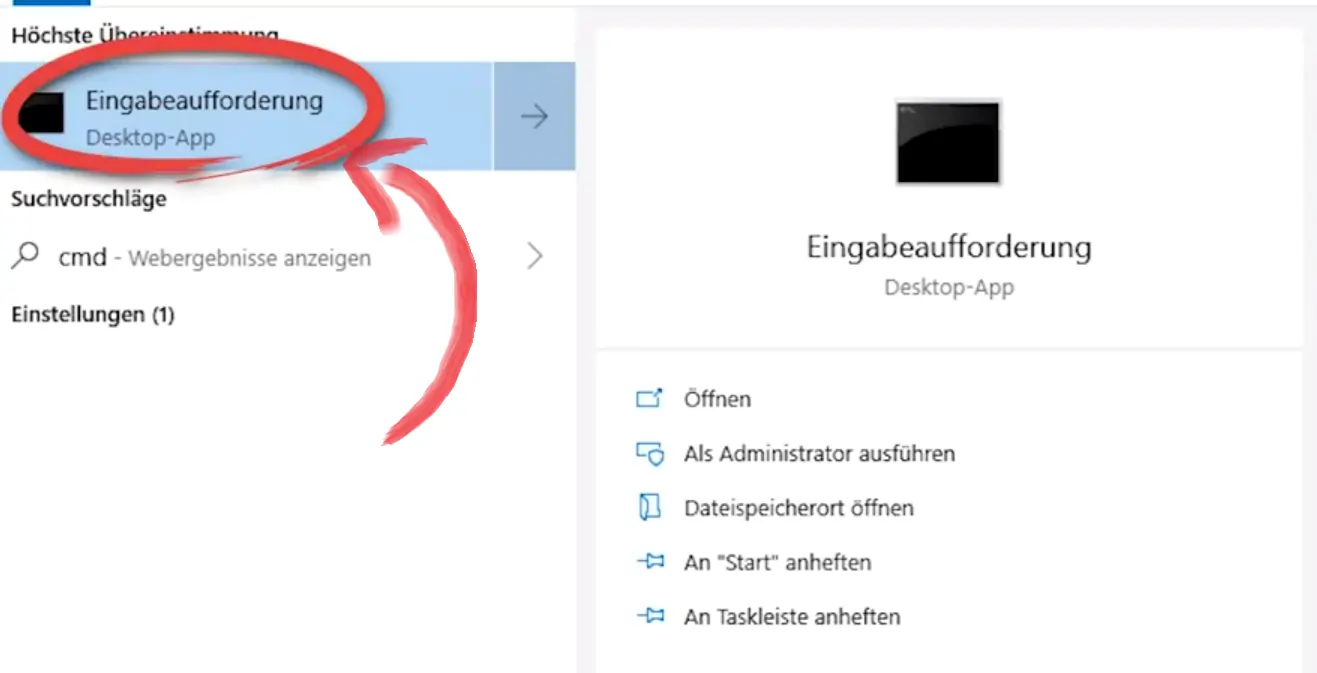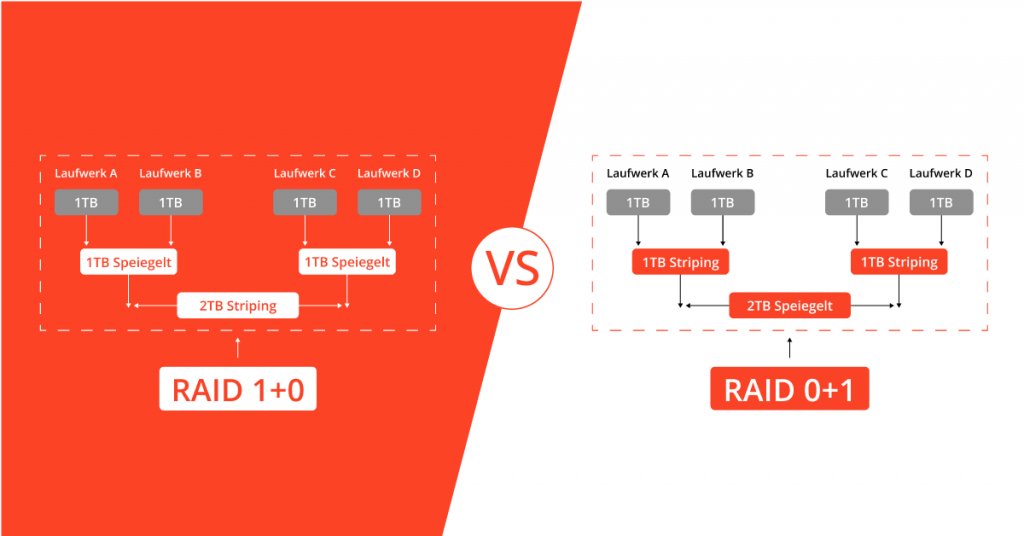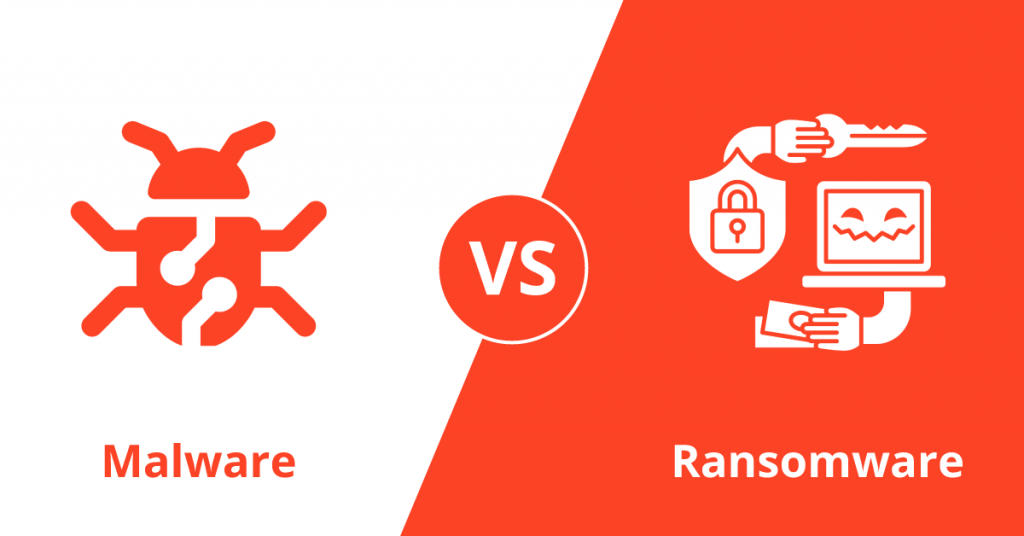Sie stehen vor der kniffligen Entscheidung: Soll ich meine Festplatte formatieren oder löschen? Wie formatiert man eine Festplatte auf verschiedenen Betriebssystemen? Was passiert, wenn ich die Festplatte formatiere? Wie lösche ich sie endgültig? Diese Fragen können verwirrend sein, doch wir sind hier, um Licht ins Dunkel zu bringen.
Bevor Sie voreilige Entscheidungen treffen, ist es entscheidend zu verstehen, was genau hinter diesen beiden Prozessen steckt und was ihre Unterschiede sind. Ist es besser, die Festplatte zu löschen oder zu formatieren? Was ist der beste Ansatz, um Ihre sensiblen Daten zu schützen? Lassen Sie uns gemeinsam eintauchen und alle wichtigen Aspekte beleuchten.
Wie formatiere ich eine Festplatte auf Windows 11

Das Formatieren einer Festplatte unter Windows 11 kann ein einfacher, aber entscheidender Prozess sein, besonders wenn Sie Ihre Festplatte komplett formatieren müssen, sei es aus Gründen der Sicherheit oder der Systemwartung. Glücklicherweise bietet Windows 11 mehrere Methoden, um dies zu erreichen. Eine Möglichkeit besteht darin, die Festplatte im BIOS zu formatieren, was eine grundlegende Methode ist, um die Festplatte zurückzusetzen und alle Daten darauf zu löschen. Eine weitere Methode ist die Verwendung der Eingabeaufforderung (CMD), die etwas fortgeschrittener ist, aber auch effektiv.
So formatieren Sie die Festplatte im BIOS
Das Formatieren einer Festplatte im BIOS kann eine effektive Methode sein, um sie zurückzusetzen und alle Daten darauf zu löschen. Um die Festplatte im BIOS zu formatieren, müssen Sie zunächst Ihren Computer neu starten und eine spezielle Taste drücken, um ins BIOS-Menü zu gelangen. Dort finden Sie normalerweise die Optionen für das Festplattenmanagement, einschließlich des Formats.
| Festplatte über BIOS formatieren |
|---|
| Drücken Sie eine spezielle Taste, um ins BIOS-Menü zu gelangen. |
| Suchen Sie im BIOS-Menü nach den Festplattenmanagement-Optionen. |
| Wählen Sie die Option zum Formatieren der Festplatte. |
| Folgen Sie den Anweisungen auf dem Bildschirm, um den Vorgang abzuschließen. |
| Sichern Sie alle wichtigen Daten von der Festplatte. |
| Bestätigen Sie, dass Sie die Festplatte formatieren möchten. |
| Warten Sie, bis die Formatierung abgeschlossen ist. |
| Überprüfen Sie, ob die Festplatte erfolgreich formatiert wurde. |
| Bereiten Sie die Festplatte für eine Neuinstallation von Betriebssystemen vor. |
Bevor Sie fortfahren, stellen Sie sicher, dass Sie alle wichtigen Daten von der Festplatte gesichert haben, da der Formatierungsvorgang unwiderruflich ist. Wählen Sie dann die Option zum Formatieren der Festplatte im BIOS und folgen Sie den Anweisungen auf dem Bildschirm, um den Vorgang abzuschließen.
Es ist wichtig zu beachten, dass das Formatieren der Festplatte im BIOS alle darauf gespeicherten Daten unwiderruflich löscht. Daher sollten Sie sicherstellen, dass Sie alle wichtigen Dateien gesichert haben, bevor Sie diesen Vorgang durchführen. Nachdem die Formatierung abgeschlossen ist, können Sie Ihre Festplatte neu verwenden oder sie für eine Neuinstallation von Betriebssystemen vorbereiten
Die Festplatte über CMD formatieren
Möchten Sie Ihre Festplatte schnell und effizient formatieren CMD? Kein Problem! Die Eingabeaufforderung bietet eine einfache Methode, um dies zu erreichen. Öffnen Sie einfach die CMD als Administrator und geben Sie die entsprechenden Befehle ein, um Ihre Festplatte zu formatieren. Vergewissern Sie sich, dass Sie den richtigen Laufwerksbuchstaben angeben, um versehentliche zu vermeiden.
| Festplatte über CMD formatieren |
|---|
| Öffnen Sie die Eingabeaufforderung als Administrator. |
| Geben Sie den Befehl ein, um auf die gewünschte Festplatte zuzugreifen. |
| Verwenden Sie den Befehl format, gefolgt vom Laufwerksbuchstaben der Festplatte. |
| Bestätigen Sie die Formatierung, wenn Sie dazu aufgefordert werden. |
| Warten Sie, bis der Formatierungsvorgang abgeschlossen ist. |
| Überprüfen Sie, ob die Festplatte erfolgreich formatiert wurde. |
| Schließen Sie die Eingabeaufforderung, wenn der Vorgang abgeschlossen ist. |
Die Befehle zum Festplatte formatieren CMD sind recht einfach und erfordern nur wenige Schritte. Nachdem Sie die Eingabeaufforderung geöffnet haben, geben Sie den Befehl ein, um auf die Festplatte zuzugreifen, und verwenden Sie dann den Befehl zum Formatieren. Sobald der Vorgang abgeschlossen ist, ist Ihre Festplatte bereit für eine neue Verwendung. Es ist jedoch wichtig zu beachten, dass dieser Vorgang alle Daten auf der Festplatte dauerhaft löscht. Daher ist es ratsam, vorher eine Sicherungskopie Ihrer wichtigen Dateien zu erstellen.
Festplatte für den Mac formatieren
Wenn es darum geht, Ihre Festplatte auf Mac zu formatieren, gibt es einige einfache Schritte zu befolgen. Zuerst öffnen Sie das Dienstprogramm “Festplattendienstprogramm”. Hier finden Sie die Option, Ihre Festplatte auf Mac zu formatieren. Wählen Sie Ihre Festplatte aus und klicken Sie auf “Löschen”. Bestätigen Sie die Aktion und warten Sie, bis der Vorgang abgeschlossen ist.
| Festplatte auf Mac formatieren |
|---|
| Öffnen Sie das "Festplattendienstprogramm" auf Ihrem Mac. |
| Wählen Sie die zu formatierende Festplatte aus. |
| Klicken Sie auf die Option "Löschen". |
| Bestätigen Sie die Aktion, um fortzufahren. |
| Warten Sie, bis der Formatierungsvorgang abgeschlossen ist. |
| Überprüfen Sie, ob die Festplatte erfolgreich formatiert wurde. |
| Schließen Sie das "Festplattendienstprogramm", wenn der Vorgang abgeschlossen ist. |
Beachten Sie, dass das Formatieren einer Festplatte auf Mac alle Daten darauf löscht, also sichern Sie zuerst Ihre wichtigen Dateien. Nachdem die Formatierung abgeschlossen ist, können Sie Ihre Festplatte neu verwenden und sie für den gewünschten Zweck vorbereiten. Mit diesen einfachen Schritten können Sie Ihre Festplatte auf Mac formatieren und sicherstellen, dass sie reibungslos funktioniert.
Linux Festplatte formatieren: Einfach erklärt
Wenn Sie Ihre Linux Festplatte formatieren müssen, können Sie dies mit ein paar einfachen Schritten tun. Zuerst öffnen Sie ein Terminalfenster und geben den Befehl ein, um auf das Festplattenmanagement zuzugreifen. Wählen Sie die gewünschte Festplatte aus und verwenden Sie den Befehl zum Formatieren. Bestätigen Sie die Aktion und warten Sie, bis der Vorgang abgeschlossen ist.
| Linux Festplatte formatieren |
|---|
| Öffnen Sie ein Terminalfenster auf Ihrem Linux-System. |
| Geben Sie den Befehl ein, um auf das Festplattenmanagement zuzugreifen. |
| Wählen Sie die zu formatierende Festplatte aus. |
| Verwenden Sie den Befehl zum Formatieren der Festplatte. |
| Bestätigen Sie die Aktion, um fortzufahren. |
| Warten Sie, bis der Formatierungsvorgang abgeschlossen ist. |
| Überprüfen Sie, ob die Festplatte erfolgreich formatiert wurde. |
| Schließen Sie das Terminalfenster, wenn der Vorgang abgeschlossen ist. |
Es ist wichtig zu beachten, dass das Formatieren einer Linux Festplatte alle Daten darauf löscht. Daher sollten Sie sicherstellen, dass Sie alle wichtigen Dateien gesichert haben, bevor Sie fortfahren. Nachdem die Formatierung abgeschlossen ist, können Sie Ihre Festplatte neu verwenden und sie für Ihre Bedürfnisse konfigurieren.
Was passiert wenn ich die Festplatte Formatieren?
Wenn Sie Ihre Festplatte formatieren, werden alle darauf gespeicherten Daten gelöscht. Dabei werden die Dateien unwiderruflich entfernt. Es ist wichtig zu verstehen, dass dieser Vorgang die Festplatte zurücksetzt, sodass sie wie neu ist. Alle Programme, Dokumente und Einstellungen werden entfernt.
Bevor Sie fortfahren, sollten Sie sicherstellen, dass Sie alle wichtigen Dateien gesichert haben. Nach der Formatierung können Sie die Festplatte neu verwenden, sei es für eine saubere Neuinstallation des Betriebssystems oder für andere Zwecke.
Denken Sie daran, dass Festplatte formatieren bedeutet, dass alle Daten darauf unwiederbringlich verloren gehen. Es gibt beinahe keine Möglichkeit, sie nach dem Formatieren zu retten. Daher ist es ratsam, vorher eine Sicherungskopie Ihrer wichtigen Dateien zu erstellen.
Festplatte lässt sich nicht formatieren: Was tun?
Es kann frustrierend sein, wenn die Festplatte nicht formatiert werden kann, aber es gibt Schritte, die Sie unternehmen können, um das Problem zu lösen. Zuerst sollten Sie sicherstellen, dass keine Dateien auf der Festplatte geöffnet sind. Versuchen Sie dann, die Formatierung von Festplatten erneut durchzuführen.
Sonstige Möglichkeiten
Wenn das nicht funktioniert, könnte ein defektes Dateisystem das Problem sein.
Eine weitere Möglichkeit ist die Verwendung einer anderen Formatierungsmethode oder eines anderen Tools zum Formatieren von Festplatten. Manchmal kann eine alternative Methode das Problem lösen. Wenn alle Stricke reißen, könnte ein Hardwarefehler vorliegen. In diesem Fall ist es ratsam, professionelle Hilfe in Anspruch zu nehmen.

Denken Sie daran, dass das Formatieren von Festplatten ein wichtiger Prozess ist, um Ihre Festplatte für die Verwendung vorzubereiten. Es ist wichtig, das Problem zu lösen, damit Sie Ihre Festplatte wie gewünscht verwenden können.
Wie lösche ich Daten auf eine Festplatte endgültig?
Das sichere Löschen von Festplatten ist entscheidend, um sensible Daten vor unbefugtem Zugriff zu schützen. Es gibt verschiedene Methoden, um eine Festplatte sicher zu löschen. Eine Möglichkeit ist die Verwendung spezieller Software, die Daten mehrfach überschreibt, um sicherzustellen, dass sie nicht wiederhergestellt werden können.
Eine weitere sichere Methode ist die physische Zerstörung der Festplatte mit der Entmagnetisierung. PITS Globale bietet Kunden folgende Dienstleistungen an. Für den durchschnittlichen Benutzer ist die Verwendung von Software zum sicheren Löschen von Festplatten die beste Option.

Denken Sie daran, dass das sichere Löschen von Festplatten eine wichtige Maßnahme ist, um Ihre Privatsphäre zu schützen und sensible Informationen zu sichern. Indem Sie regelmäßig Ihre Festplatten sicher löschen, können Sie sicherstellen, dass Ihre Daten nicht in die falschen Hände geraten.
Was ist besser: Löschen oder Formatieren der Festplatten?
Die Frage, ob es besser ist, die Festplatte zu löschen oder zu formatieren, hängt von Ihren spezifischen Anforderungen ab. Beide Methoden haben ihre Vor- und Nachteile. Beim Löschen werden nur die Dateien entfernt, während bei der Formatierung der Festplatte das gesamte Laufwerk gelöscht und neu strukturiert wird.

Festplatte Formatieren vs. Löschen
Das Löschen von Dateien ist schneller und einfacher, aber es hinterlässt oft Rückstände, die wiederhergestellt werden können. Die Formatierung der Festplatte hingegen ist gründlicher, da sie alle Daten entfernt und das Laufwerk wie neu macht. Es ist jedoch zeitaufwändiger und erfordert eine erneute Installation des Betriebssystems und aller Programme.
Wenn Sie sicherstellen möchten, dass Ihre Daten unwiederbringlich gelöscht werden, ist die Formatierung der Festplatte die bessere Wahl. Wenn Sie jedoch nur Platz auf Ihrer Festplatte freigeben möchten, ist das Löschen von Dateien ausreichend.
Letztendlich hängt die Entscheidung davon ab, was Sie mit Ihrer Festplatte erreichen möchten. Wenn Sie sich unsicher sind, welche Methode die richtige ist, ist es ratsam, professionellen Rat einzuholen. So können Sie sicherstellen, dass Sie die beste Entscheidung für Ihre Bedürfnisse treffen.
Häufig gestellte Fragen
Was passiert, wenn ich die Festplatte formatiere?
- Beim Formatieren werden alle Daten auf der Festplatte gelöscht.
- Lufwerk wird zurückgesetzt und neu strukturiert.
- Alle Programme, Dokumente und Einstellungen werden entfernt.
- Die Festplatte ist danach wie neu und kann für eine Neuinstallation des Betriebssystems verwendet werden.
Wie lösche ich meine Festplatte endgültig?
- Verwenden Sie spezielle Software, um Daten mehrfach zu überschreiben.
- Alternativ können Sie die Festplatte physisch zerstören.
- Beides gewährleistet, dass die Daten unwiederbringlich gelöscht werden und nicht wiederhergestellt werden können.
Wie formatiere ich eine Festplatte unter Windows 11?
- Öffnen Sie das Festplattenmanagement.
- Wählen Sie die Option zum Formatieren der Festplatte aus.
- Bestätigen Sie die Aktion und warten Sie, bis der Vorgang abgeschlossen ist.
- Beachten Sie, dass alle Daten auf der Festplatte dabei gelöscht werden.
Kann ich meine Festplatte über die Eingabeaufforderung formatieren?
- Ja, wenden Sie die CMD als Administrator.
- Geben Sie die entsprechenden Befehle ein, um auf die Festplatte zuzugreifen und sie zu formatieren.
- Stellen Sie sicher, dass Sie den richtigen Laufwerksbuchstaben angeben, um versehentlichen Datenverlust zu vermeiden.
Ist es besser, Dateien zu löschen oder die Festplatte zu formatieren?
- Das hängt von Ihren Bedürfnissen ab.
- Das Löschen von Dateien ist schneller und einfacher.
- Die Formatierung der Festplatte ist gründlicher und macht das Laufwerk wie neu.
- Wenn Sie sicherstellen möchten, dass Ihre Daten unwiederbringlich gelöscht werden, ist die Formatierung die bessere Wahl.